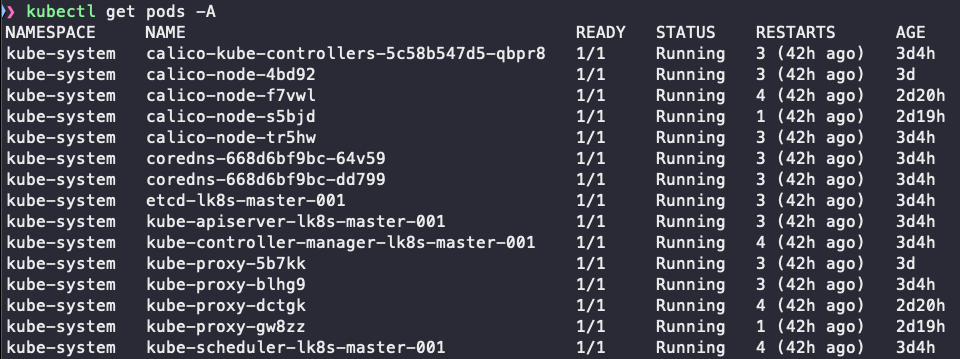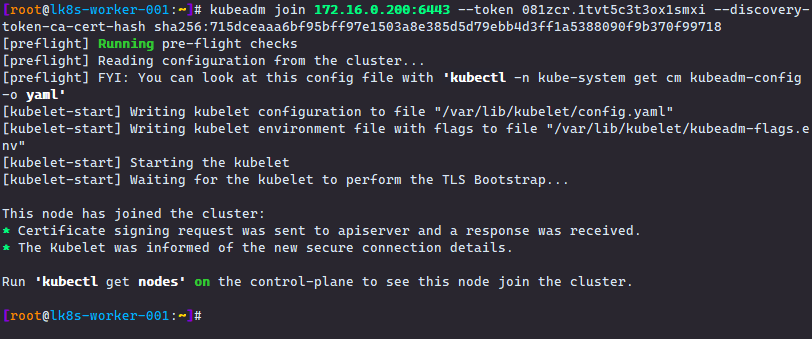[Update] Cluster Kubernetes Raspberry PI
Fala galera! Seis tão baum?
Resolvi atualizar este artigo porque estou estudando para a certificação Certified Kubernetes Security Specialist (CKS) e vou precisar usar mais meu cluster. Então, decidi não apenas atualizar o Kubernetes, mas também o sistema operacional dos Raspberry Pis. Dessa forma, trago aqui uma versão revisada e melhorada deste artigo.
Na primeira versão do artigo, eu estava utilizando o Flannel como CNI. No entanto, como a ideia agora é estudar para a CKS, preciso de um CNI com suporte a Network Policies. Por isso, nesta atualização, vamos utilizar o Calico.
Além disso, o Ubuntu 20.04 (que era o sistema utilizado anteriormente) terá seu fim do suporte standard em 31 de maio de 2025. Dessa forma, vamos utilizar uma versão mais atualizada de sistema operacional:** Raspberry Pi OS Lite (64-bit). Ele é basicamente um port do **Debian Bookworm, que é minha distribuição preferida. Sempre utilizei Debian nos meus projetos ao longo da vida, então faz sentido tê-lo aqui.
Para o Kubernetes, vamos utilizar a versão 1.32.
Outro ponto interessante é que estou revitalizando meu homelab. Nas próximas semanas, pretendo começar a montar um NAS com Raspberry Pi. A ideia é que ele seja minha mídia de backup para arquivos pessoais e também sirva de volume para o cluster Kubernetes.
O plano é utilizar um Raspberry Pi 5 com um HAT SATA e 4 HDDs. Acho que vai ficar bem legal! Com isso, devo aposentar o Raspberry Pi 3 que hoje roda meu DNS Pi-hole e movê-lo para dentro do cluster Kubernetes ou talvez para meu Proxmox (o que provavelmente será o destino final dele), mas ainda não tenho certeza. Aguarde cenas dos próximos capítulos.
Agora, vamos às atualizações técnicas!
Objetivo
Instalar e configurar um Cluster Kubernetes Raspberry Pi com Kubeadm, Containerd e Calico.
Premissas
Pra simplificar o artigo, não vou me atentar na instalação do sistema operacional, você pode utilizar o Raspberry Pi imager e selecionar a distribuição mais adequada.
O sistema operacional utilizado será o Raspberry Pi OS Lite (64-bit).
Após a instalação do sistema operacional, faça as configurações básicas:
- Hostname
- k8s-master
- k8s-node01
- k8s-node02
- IP estático
- DNS
- Acesso SSH
- Updates
Antes de começar
- Uma máquina com sistema operacional Linux compatível. O projeto Kubernetes provê instruções para distribuições Linux baseadas em Debian e Red Hat, bem como para distribuições sem um gerenciador de pacotes.
- 2 GB ou mais de RAM por máquina (menos que isso deixará pouca memória para as suas aplicações).
- 2 CPUs ou mais.
- Conexão de rede entre todas as máquinas no cluster. Seja essa pública ou privada.
- Nome da máquina na rede, endereço MAC e producy_uuid únicos para cada nó.
- Portas específicas abertas nas suas máquinas.
- Swap desabilitado. Você precisa desabilitar a funcionalidade de swap para que o kubelet funcione de forma correta
Nunca é demais lembrar: Minimamente você vai precisar de:
- Três (ou mais) Raspberry Pi 4s (de preferência os modelos de 4 GB de RAM)
- Sistema operacional ARM64 em todos os Raspberry Pis
1.1 Pré-requisitos (Master e Worker)
Atualizando o sistema:
1
2
sudo apt update
sudo apt upgrade
Desabilitar SWAP
1
2
3
4
5
6
sudo sed -i '/ swap / s/^\(.*\)$/#\1/g' /etc/fstab
sudo swapoff -a
sudo dphys-swapfile swapoff
sudo systemctl disable dphys-swapfile
sudo rm -f /var/swap
swapon --show
Configurando Forwarding IPv4 Iptables
1
2
3
4
cat <<EOF | sudo tee /etc/modules-load.d/k8s.conf
overlay
br_netfilter
EOF
1
2
sudo modprobe overlay
sudo modprobe br_netfilter
1
2
3
4
5
cat <<EOF | sudo tee /etc/sysctl.d/k8s.conf
net.bridge.bridge-nf-call-iptables = 1
net.bridge.bridge-nf-call-ip6tables = 1
net.ipv4.ip_forward = 1
EOF
1
sudo sysctl --system
1.2 Instalação do containerd (Master Node e Worker Node)
Os pacotes do containerd.io são distribuídos pelo Docker (não pelo projeto containerd).
1
sudo apt install containerd
1.3 Configurando o systemd driver cgroup (Master Node e Worker Node)
Para usar o systemd driver cgroup /etc/containerd/config.toml com runc, defina:
1
sudo mkdir -p /etc/containerd
1
2
sudo su
containerd config default > /etc/containerd/config.toml
Modifique o SystemdCgroup para true
1
vim /etc/containerd/config.toml
1
2
[plugins."io.containerd.grpc.v1.cri".containerd.runtimes.runc.options]
SystemdCgroup = true
Reinicie o containerd
1
2
3
systemctl enable containerd
systemctl restart containerd
exit
2.1 Instalação do kubeadm, kubelet e kubectl (Somente Master Node)
Atualize o índice de pacotes apt e instale os pacotes necessários para utilizar o repositório apt do Kubernetes:
1
2
sudo apt-get update
sudo apt-get install -y apt-transport-https ca-certificates curl gpg
Faça o download da chave de assinatura pública da Google Cloud:
1
sudo curl -fsSL https://pkgs.k8s.io/core:/stable:/v1.32/deb/Release.key | sudo gpg --dearmor -o /etc/apt/keyrings/kubernetes-apt-keyring.gpg
Adicione o repositório apt do Kubernetes:
1
echo 'deb [signed-by=/etc/apt/keyrings/kubernetes-apt-keyring.gpg] https://pkgs.k8s.io/core:/stable:/v1.32/deb/ /' | sudo tee /etc/apt/sources.list.d/kubernetes.list
Atualize o índice de pacotes apt, instale o kubelet, o kubeadm e o kubectl, e fixe suas versões:
1
2
3
sudo apt-get update
sudo apt-get install -y kubelet kubeadm kubectl
sudo apt-mark hold kubelet kubeadm kubectl
2.2 Configurando o memory cgroup (Master Node e Worker Node)
1
sudo vi /boot/firmware/cmdline.txt
Adicione ao final:
1
cgroup_enable=cpuset cgroup_enable=memory
Reinicie o Raspbery Pi
1
sudo reboot
2.3 Pull de imagens do Kubernetes (Somente Master Node)
Os objetos que compõem o cluster também são contêineres, vamos baixar as imagens necessárias para o Kubernetes.
1
sudo kubeadm config images pull
2.4 Criar e iniciar o cluster (Somente Master Node)
Vamos utilizar o kubeadm para criar e configurar nosso cluster. Vamos aproveitar e passar nosso CIDR de rede que utilizaremos em nossos PODs.
1
sudo kubeadm init --control-plane-endpoint=$HOSTNAME
Se tudo correr bem, teremos uma saída como esta:
1
2
3
4
5
6
7
8
9
10
11
12
13
14
15
16
17
18
19
20
21
Your Kubernetes control-plane has initialized successfully!
To start using your cluster, you need to run the following as a regular user:
mkdir -p $HOME/.kube
sudo cp -i /etc/kubernetes/admin.conf $HOME/.kube/config
sudo chown $(id -u):$(id -g) $HOME/.kube/config
Alternatively, if you are the root user, you can run:
export KUBECONFIG=/etc/kubernetes/admin.conf
You should now deploy a pod network to the cluster.
Run "kubectl apply -f [podnetwork].yaml" with one of the options listed at:
https://kubernetes.io/docs/concepts/cluster-administration/addons/
Then you can join any number of worker nodes by running the following on each as root:
kubeadm join k8s-master:6443 --token zrvqje.ken51fpgndcrpyu1 \
--discovery-token-ca-cert-hash
sha256:715dceaaa6bf95bff97e1503a8e385d5d79ebb4d3ff1a5388090f9b370f99718
Agora, vamos criar um usuário regular de acordo com as informações acima:
1
2
3
mkdir -p $HOME/.kube
sudo cp -i /etc/kubernetes/admin.conf $HOME/.kube/config
sudo chown $(id -u):$(id -g) $HOME/.kube/config
Desta forma já podemos verificar o status de nosso cluster:
1
kubectl get nodes
1
2
3
asilva@lk8s-master-001:~$ kubectl get nodes
NAME STATUS ROLES AGE VERSION
lk8s-master-001 NotReady control-plane 3d4h v1.32.3
Veja que nosso cluster ainda está com status de NotReady isso acontece pois ainda não temos um controlador de rede para nosso cluster.
2.5 Instalando Addons de rede (Somente Master Node)
O Kubernetes tem uma lista de add-ons disponíveis para instalação, fique à vontade para escolher a que melhor se adapta a suas necessidades.
Mais informações em: Kubernetes Addons
Agora, vou utilizar o Calico que é um CNI com suporte a Network Policies.
1
kubectl apply -f https://raw.githubusercontent.com/projectcalico/calico/v3.29.0/manifests/calico.yaml
Após a instalação, podemos verificar se tudo está ok.
1
kubectl get pods -A
Agora, podemos verificar o status de nosso cluster novamente:
1
kubectl get nodes
Veja que agora nosso cluster está com o status de Ready, isso conclui que estamos com nosso cluster operacional.
1
2
3
asilva@lk8s-master-001:~$ kubectl get nodes
NAME STATUS ROLES AGE VERSION
lk8s-master-001 Ready control-plane 3d4h v1.32.3
3.1 Configurando Worker Nodes
Basicamente, você precisa seguir o artigo novamente e fazer a instalação dos componentes do Kubernetes nos workers node.
Basta se atentar para as TAGs no em cada tópico (Somente Master Node) e (Master Node e Worker Node).
Faça a instalação e configuração dos tópicos (Master Node e Worker Node) e siga com a instalação do kubeadm e kubelet.
Em nosso Worker Node, só precisamos do Kubeadm e Kubelet. O kubeclt só é necessário no Master Node, onde vamos gerenciar nosso cluster.
Atualize o índice de pacotes apt e instale os pacotes necessários para utilizar o repositório apt do Kubernetes:
1
2
sudo apt-get update
sudo apt-get install -y apt-transport-https ca-certificates curl
Faça o download da chave de assinatura pública da Google Cloud:
1
sudo curl -fsSL https://pkgs.k8s.io/core:/stable:/v1.32/deb/Release.key | sudo gpg --dearmor -o /etc/apt/keyrings/kubernetes-apt-keyring.gpg
Adicione o repositório apt do Kubernetes:
1
echo 'deb [signed-by=/etc/apt/keyrings/kubernetes-apt-keyring.gpg] https://pkgs.k8s.io/core:/stable:/v1.32/deb/ /' | sudo tee /etc/apt/sources.list.d/kubernetes.list
Atualize o índice de pacotes apt, instale o kubelet, o kubeadm, e fixe suas versões:
1
2
3
sudo apt-get update
sudo apt-get install -y kubelet kubeadm
sudo apt-mark hold kubelet kubeadm
3.1 Adicionando Worker Node ao cluster
Agora, basta adicionar nosso Worker Node ao nosso cluster Kubernetes.
Para fazer o join é necessário ter o Token gerado na configuração do nosso Master Node (control-plane).
Caso não tenha o token, volte ao Master Node e digite o seguinte comando:
1
kubeadm token create --print-join-command
Feito o join você terá a saída abaixo:
Caso você esteja enfrentando dificuldades para estabelecer comunicação com o Master Node, provavelmente o comando de join está apontando para o nome qualificado do control-plane. Você pode resolver isso de várias formas: Adicionando no arquivo hosts os nomes e IPs dos seus dispositivos ou editando o comando de join para substituir o nome do Master Node pelo seu IP, seguido da porta correspondente.
Volte ao Master Node e verifique se o Worker Node está ativo no cluster.
1
kubectl get nodes -o wide
Pronto! Agora temos um Cluster Kubernetes atualizado com Calico rodando no Raspberry Pi OS Lite (64-bit).
Nos próximos passos, vou continuar aprimorando o HomeLab e explorar como configurar um NAS utilizando um Raspberry Pi 5!
É isso, galera! Se você gostou do artigo, comenta ou mande pra galera que também quer aprender mais sobre HomeLabs e Kubernetes!
Se você tiver alguma dúvida ou comentário, sinta-se à vontade para compartilhá-los conosco na seção de comentários abaixo!
Forte Abraço!